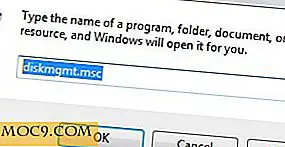Så här alfabetiserar du dina dokument i Google Dokument
När saker är organiserade är de mycket enklare att hitta vilka som resulterar i att du sparar lite värdefull tid. Organisering sparar också mycket stress som följer med att inte kunna se vad du behöver när du har bråttom.
Numera har många tusentals filer på sin dator eller i ett digitalt lagringsprogram. Föreställ dig att du försöker hitta en fil bland tusentals. Tänk nu om dessa filer inte är organiserade. Det är en orsak till stor frustration. Läs om hur du kan alfabetisera dina dokument i Google Dokument.
Relaterat : Hur man forskar och citerar artiklar i Google Dokument
Så här alfabetiserar du dina filer i Google Dokument
Det här kommer att verka självklart, men ibland hamnar dessa uppenbara saker över oss. Se till att du har loggat in på ditt konto och på Dashboard och antingen öppnar ett nytt eller redan befintligt dokument.
Klicka på alternativet "Add-ons" längst upp följt av alternativet "Hämta tillägg". Skriv in "Sorterade stycken" i sökrutan och klicka på den blå fria knappen. Tillägget ber dig om tillstånd att visa och hantera dina dokument, vilket naturligtvis är ett måste.

Tillägget (en gång installerat) kommer att berätta vad du behöver göra för att alfabetisera ditt dokument, till exempel klicka på Tillägg -> Sorterade stycken -> Välj önskad ordning. Oroa dig inte för att bli bombarderad med alternativ eftersom det bara finns två att välja mellan: Sortera AZ och Sortera ZA.

För att lägga till denna tillägg på jobbet, markera vilken text du vill lägga i alfabetisk ordning. Klicka på tilläggsknappen följt av alternativen Sorterade parametrar. Ett litet popupfönster visas med alternativen för att antingen sortera dem i alfabetisk ordning eller omvänd.
Om du någonsin vill ta bort tillägget av någon anledning, gå bara till tillägg och klicka på hantera tillägg. Välj den gröna Hantera-knappen, och det sista alternativet i listan kommer att vara att ta bort det.
Hur man alfabetiserar dina Google-kalkylarkdokument
Med Google Spreadsheets behöver du inte ett tillägg för att alfabetisera dina dokument. Den har redan en inbyggd funktion som gör det för dig. Det här är en riktig lättnad om du redan har alltför många tillägg redan.
Markera kolumnen som du vill ha i alfabetisk ordning och klicka på alternativet "Data" längst upp. Leta efter alternativet som säger "Sortera sortiment" och ett litet popup-fönster visas. I det fönstret har du alternativ att antingen sortera dina dokument i alfabetisk ordning eller i omvänd ordning.

Du kan även alfabetisera flera kolumner samtidigt för att spara lite värdefull tid. Dra och välj de aktuella kolumnerna och klicka på alternativet Data igen följt av alternativet "Sorterat efter".
Överst ser du kolumnerna du valt; se till att du inte har valt en extra kolumn. Klicka på alternativet Lägg till en annan sorteringskolumn och välj om du vill sortera den kolumnen i alfabetisk ordning eller omvänd. När du tror att du har täckt alla de kolumner du vill ha, klicka på den blå sorteringsknappen.
Slutsats
Att hålla saker organiserade är alltid det bästa sättet, men det är något du kanske inte hamnar på förrän det är absolut nödvändigt. Om du någonsin behöver beställa ditt filinnehåll i alfabetisk ordning, nu vet du hur. Hittar du det här alternativet användbart? Lämna en kommentar och meddela oss.